Wie explodiere ich in einem AutoCAD -Blockattribute?
Das Konvertieren von Blockeigenschaften in Text in AutoCAD erfordert zusätzliche Vorgänge. ① Verwenden Sie den Befehl Battman, um Attribute zu verwalten und Blockinstanzen zu synchronisieren, kann jedoch nicht direkt vorhandene Attribute konvertieren. ② Zersetzen Sie den Block zuerst mit Explosion und verwenden Sie dann Attsync, um die Attribute in Text zu synchronisieren. ③ Verwenden Sie Flach- oder Lisp -Skripte, um die Attribute vollständig in grundlegende Elemente zu explodieren. ④ Wählen Sie die Option "Zerlegung" aus, wenn Sie Blöcke einfügen, um Textattribute direkt zu erhalten. Zu den allgemeinen Methoden gehören in Kombination mit AttSync oder schneller Verarbeitung mit abgeflachtem Verarbeitung.

Wenn Sie in AutoCAD ein Attribut eines Blocks in separate Textobjekte "sprengen" oder "sprengen" oder zerlegt müssen, reicht es nicht aus, den normalen EXPLODE direkt zu verwenden. Denn selbst wenn Sie den Block explodieren, bleibt das Attribut als Attributobjekt, anstatt ein normaler Text zu werden. Um Attribute wirklich in Text umzuwandeln, sind zusätzliche Vorgänge erforderlich.
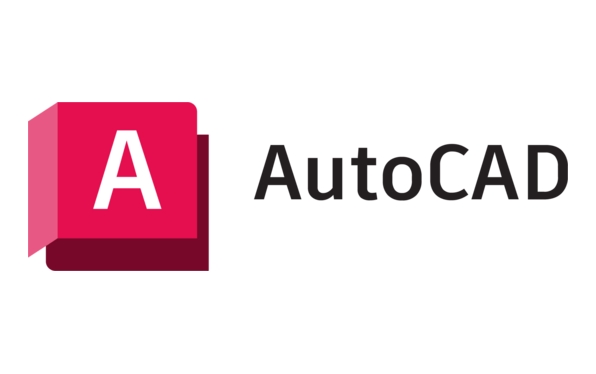
Hier sind einige häufig verwendete Methoden, um dieses Ziel zu erreichen:

Verwenden Sie den Befehl "Battman", um Eigenschaften zu bearbeiten
Battman ist ein Tool, das speziell in AutoCAD verwendet wird, um Blockeigenschaften zu verwalten. Obwohl es nicht direkt die Eigenschaften "explodieren" kann, kann es in Verbindung mit anderen Operationen verwendet werden.
- Geben Sie
BATTMANein und drücken Sie die Eingabetaste. - Wählen Sie den entsprechenden Blocknamen im Popup-Fenster aus.
- Klicken Sie auf "Bearbeiten", um die Attributdefinition anzuzeigen und zu ändern.
- Wenn das Attribut beim Einfügen als Text anstelle von Attribut -Tags angezeigt wird, können Sie "Synchronisieren" auswählen, um Blockinstanzen zu synchronisieren.
? HINWEIS: Diese Methode wandelt nicht vorhandene Attribute in Text um, sondern erleichtert das Management und das Setzen von Attributverhalten nur.

Verwenden Sie zuerst "Explode" und dann "Attsync"
Wenn Sie einen Block mit Attributen eingefügt haben und seine Attribute in den normalen Text umwandeln möchten, können Sie die folgenden Schritte verwenden:
- Wählen Sie den Block aus
- Geben Sie
EXPLODE→ EingebenZu diesem Zeitpunkt ist der Block zersetzt, aber das Attribut ist immer noch nicht der Text
- Wählen Sie den Block erneut aus (oder das Objekt in seinem ursprünglichen Ort)
- Geben Sie
ATTSYNC→ ein.
Dieser Befehl synchronisiert die Eigenschaften in Textform. Wenn bereits EXPLODE wurde, werden einige Versionen von AutoCAD Sie aufgefordert, den Block für die Synchronisierung wieder einzuverkosteten. Zu diesem Zeitpunkt können Sie:
- Wiedereinsetzen Sie den Block mit dem Befehl
INSERT(stellen Sie sicher, dass die Option "Zerlegung" überprüft wird). - Oder verwenden Sie Skripte oder Lisp -Programme, um den Prozess zu stapeln
Verwenden Sie "Flacher" oder Lisp -Skript, um die Eigenschaften vollständig zu explodieren
Wenn Sie die Attribute gleichzeitig in Text und Zeilen in die Luft sprengen möchten, können Sie einige Verbesserungen verwenden:
Methode 1: Verwenden Sie die Express -Tools FLATTEN
- Geben Sie nach dem Laden des Express -Werkzeugs
FLATTENein - Wählen Sie einen Block mit Attributen aus
- Das System fordert das Löschen des ursprünglichen Objekts auf und auswählt "Ja"
Dieser Befehl zerlegt den gesamten Block (einschließlich Attributen) vollständig in grundlegende grafische Elemente, einschließlich Text, Zeilensegmente usw.
Methode 2: Automatische Verarbeitung mithilfe des LISP -Programms
Viele CAD-Benutzer verwenden benutzerdefinierte Lisp-Programme wie attext.lsp oder ähnliche Plug-Ins und extrahieren Attribute als Text in einem Klick. Nach dem Laden müssen Sie normalerweise nur einen Befehl ausführen und einen Block auswählen, um die Konvertierung abzuschließen.
Tipps: Eigenschaften direkt beim Einfügen von Blöcken zersetzen
Wenn Sie beim Einfügen eines Blocks wissen, können Sie die Option "Decompose" beim Einfügen überprüfen (oder X in die Befehlszeile eingeben):
Befehl: Einfügen Blockname: your_block_name Geben Sie den Insertionspunkt an: [Point auswählen] X = explodieren? [Ja/Nein] <N>: y
Die eingefügten Blöcke wurden auf diese Weise zersetzt, und die Eigenschaften werden auch zu bearbeitbaren Textobjekten.
Grundsätzlich sind dies die Methoden. Verschiedene Szenarien sind für verschiedene Methoden geeignet. Am häufigsten verwendete, besteht darin, EXPLODE und ATTSYNC zu kombinieren oder FLATTEN zu verwenden, um sie schnell zu lösen. Wenn Sie häufig mit dieser Art von Problem umgehen, wird empfohlen, ein einfaches Lisp -Skript zu schreiben, um die Effizienz zu verbessern.
Das obige ist der detaillierte Inhalt vonWie explodiere ich in einem AutoCAD -Blockattribute?. Für weitere Informationen folgen Sie bitte anderen verwandten Artikeln auf der PHP chinesischen Website!

Heiße KI -Werkzeuge

Undress AI Tool
Ausziehbilder kostenlos

Undresser.AI Undress
KI-gestützte App zum Erstellen realistischer Aktfotos

AI Clothes Remover
Online-KI-Tool zum Entfernen von Kleidung aus Fotos.

Clothoff.io
KI-Kleiderentferner

Video Face Swap
Tauschen Sie Gesichter in jedem Video mühelos mit unserem völlig kostenlosen KI-Gesichtstausch-Tool aus!

Heißer Artikel

Heiße Werkzeuge

Notepad++7.3.1
Einfach zu bedienender und kostenloser Code-Editor

SublimeText3 chinesische Version
Chinesische Version, sehr einfach zu bedienen

Senden Sie Studio 13.0.1
Leistungsstarke integrierte PHP-Entwicklungsumgebung

Dreamweaver CS6
Visuelle Webentwicklungstools

SublimeText3 Mac-Version
Codebearbeitungssoftware auf Gottesniveau (SublimeText3)
 Beheben Sie die Fehler, die bei der Installation von Autocad in Win11 aufgetreten sind
Dec 30, 2023 pm 03:23 PM
Beheben Sie die Fehler, die bei der Installation von Autocad in Win11 aufgetreten sind
Dec 30, 2023 pm 03:23 PM
AutoCAD ist eine der am häufigsten verwendeten Zeichnungsentwurfssoftware. Wenn wir sie jedoch unter Win11 verwenden möchten, kann es bei der Installation von Autocad unter Win11 zu einem Fehler kommen. Zu diesem Zeitpunkt können wir versuchen, die Registrierung zu ändern, um das Problem zu beheben. Bei der Installation von Autocad in Win11 ist ein Fehler aufgetreten: Drücken Sie im ersten Schritt „Win-Logo + R“ auf der Tastatur, um den Lauf zu öffnen. Geben Sie im zweiten Schritt „regedit“ ein und drücken Sie die Eingabetaste, um die Registrierung zu öffnen. 3. Fügen Sie „Computer\HKEY_LOCAL_MACHINE\SOFTWARE\Microsoft\Windows\CurrentVersion\Policies\System“ in den obigen Pfad ein. 4. Doppelklicken Sie nach der Eingabe
 Wie kann der Fehler bei der Installation von Autocad in Win11 behoben werden? Einzelheiten
Jan 31, 2024 pm 04:09 PM
Wie kann der Fehler bei der Installation von Autocad in Win11 behoben werden? Einzelheiten
Jan 31, 2024 pm 04:09 PM
Viele befreundete Designer entscheiden sich dafür, Autocad-Software auf ihren Computern zu installieren. In letzter Zeit sind jedoch einige Benutzer, die das Win11-System verwenden, bei der Installation von Autocad auf Probleme gestoßen, und die Installation schlägt fehl, egal wie oft sie es versuchen. Viele Menschen wissen nicht, wie sie dieses Problem lösen können. Daher wird dieses Win11-Tutorial einige Lösungen mit Ihnen teilen, in der Hoffnung, für alle hilfreich zu sein. Lösung des Fehlers bei der Installation von Autocad in Win11 1. Drücken Sie das Win-Logo + R auf der Tastatur, um den Lauf zu öffnen. 3. Fügen Sie den Computer HKEY_LOCAL_MACHINESOFTWAREMicrosoftWindowsCurrentVersionPoliciesSystem ein
 Welche Software ist Autocad?
Jul 20, 2022 pm 12:15 PM
Welche Software ist Autocad?
Jul 20, 2022 pm 12:15 PM
AutoCAD ist eine automatische computergestützte Entwurfssoftware, die für zweidimensionale Zeichnungen, detaillierte Zeichnungen, Entwurfsdokumente und grundlegende dreidimensionale Entwürfe verwendet wird. Sie kann automatisch zeichnen, ohne Programmierkenntnisse zu benötigen, und ist daher weltweit weit verbreitet und kann im Zivilbau eingesetzt werden Bauwesen, Dekoration, industrielles Zeichnen, technisches Zeichnen, elektronische Industrie, Bekleidungsverarbeitung und andere Bereiche.
 Was soll ich tun, wenn CAD nicht sauber deinstalliert wird und nicht in Win10 neu installiert werden kann?
Jan 18, 2021 pm 02:34 PM
Was soll ich tun, wenn CAD nicht sauber deinstalliert wird und nicht in Win10 neu installiert werden kann?
Jan 18, 2021 pm 02:34 PM
Lösung: 1. Deinstallieren Sie AutoCAD und starten Sie den Computer neu. 2. Löschen Sie alle Dateien über Autodesk im Laufwerk C. 3. Öffnen Sie die Registrierung und löschen Sie die Informationen über Autodesk. 4. Führen Sie „%temp%“ im Fenster „Ausführen“ aus. Befehl, um den Ordner „time“ zu öffnen und alle darin enthaltenen Dateien zu löschen.
 Welche Konfiguration ist erforderlich, um CAD reibungslos auszuführen?
Jan 01, 2024 pm 07:17 PM
Welche Konfiguration ist erforderlich, um CAD reibungslos auszuführen?
Jan 01, 2024 pm 07:17 PM
Welche Konfigurationen sind erforderlich, um CAD reibungslos nutzen zu können? Um CAD-Software reibungslos nutzen zu können, müssen Sie die folgenden Konfigurationsvoraussetzungen erfüllen: Prozessoranforderungen: Um „Word Play Flowers“ reibungslos laufen zu lassen, müssen Sie mit mindestens einem Intel Corei5 oder ausgestattet sein AMD Ryzen5 oder höher Prozessor. Wenn Sie sich für einen leistungsstärkeren Prozessor entscheiden, können Sie natürlich schnellere Verarbeitungsgeschwindigkeiten und eine bessere Leistung erzielen. Der Speicher ist eine sehr wichtige Komponente im Computer. Er hat einen direkten Einfluss auf die Leistung und das Benutzererlebnis des Computers. Im Allgemeinen empfehlen wir mindestens 8 GB Arbeitsspeicher, der den Anforderungen der meisten täglichen Nutzung gerecht wird. Für eine bessere Leistung und ein reibungsloseres Nutzungserlebnis wird jedoch empfohlen, eine Speicherkonfiguration von 16 GB oder mehr zu wählen. Dadurch wird sichergestellt, dass die
 Was ist Autocad?
Aug 16, 2023 am 10:48 AM
Was ist Autocad?
Aug 16, 2023 am 10:48 AM
AutoCAD ist eine computergestützte Designsoftware, die von der amerikanischen Firma Autodesk entwickelt wurde. Sie ist eine der frühesten und beliebtesten CAD-Software der Welt und wird häufig in den Bereichen Architektur, Bauingenieurwesen, Maschinenbau, Industriedesign, Elektronikdesign und anderen Bereichen eingesetzt . bietet Benutzern eine Fülle von Zeichen-, Modellierungs- und Bearbeitungswerkzeugen und unterstützt die Integration mit anderer Software und die Interoperabilität mit Dateiformaten.
 Welche CAD-Version eignet sich für die Installation unter Win10?
Dec 27, 2023 pm 05:27 PM
Welche CAD-Version eignet sich für die Installation unter Win10?
Dec 27, 2023 pm 05:27 PM
Wenn wir das Betriebssystem Win10 verwenden, müssen einige Freunde aus Arbeits- und Lerngründen CAD-Software auf Win10 installieren. Welche Version von CAD in Win10 installiert werden sollte, damit es immer flüssiger läuft, hängt nach Ansicht des Herausgebers hauptsächlich von der Konfiguration des eigenen Computers ab, aber alle Versionen von CAD sind mit Win10 kompatibel. Schauen wir uns die Details mit dem Editor an. Welche CAD-Version sollte in Win10 installiert werden? Antwort: Win10 ist mit allen CAD-Versionen kompatibel. Welche CAD-Version ist unter Win10 am reibungslosesten zu verwenden? Tatsächlich hängt es von der Konfiguration Ihres eigenen Computers ab. Die Systemanforderungen von AutoCAD2019 sind wie folgt: 1. Betriebssystemanforderungen: Windows7SP1 (32-Bit und 64-Bit).
 Was ist Autocad?
Feb 22, 2023 pm 01:55 PM
Was ist Autocad?
Feb 22, 2023 pm 01:55 PM
AutoCAD ist eine Zeichentool-Software, die erstmals 1982 von Autodesk entwickelt wurde. Sie wird für zweidimensionale Zeichnungen, detaillierte Zeichnungen, Designdokumente und grundlegende dreidimensionale Designs verwendet. Die AutoCAD-Software kann zum Zeichnen zweidimensionaler Zeichnungen und grundlegender dreidimensionaler Entwürfe verwendet werden und kann in den Bereichen Bauwesen, Dekoration, Industriezeichnen, technisches Zeichnen, Elektronikindustrie, Bekleidungsverarbeitung und anderen Bereichen eingesetzt werden.







